
Blender学習194日目
こんばんは〜いよいよ最後のレクチャー動画になります。まぁ、補足レクチャーはあるんですけどね、それと最後のお知らせみたいなのも。今日は総復習らしいです。レクチャー動画も長いです15分越え。つまり1日で終わらないと言うことですね(笑)と言うわけで早速初めて行きます。
今日の学習
最後のレクチャーは桜吹雪らしいです。これまでの学習の復習編らしいので、丁寧に学習を進めていきたいと思います。
ただ、なぜか、ここまで、来て、水槽内にある木片?の色がピンクになってて(これは以前言いましたが)それと魚が水槽の外に飛び出てしますんですよねぇ^^;何もいじってないですけど・・・なぜでしょう???
Mainコレクションの非表示と平面の追加
桜吹雪を作るのに、Mainコレクションは邪魔になるので、非表示にする。非表示にできたら、Shift+A→メッシュ→平面を実行。
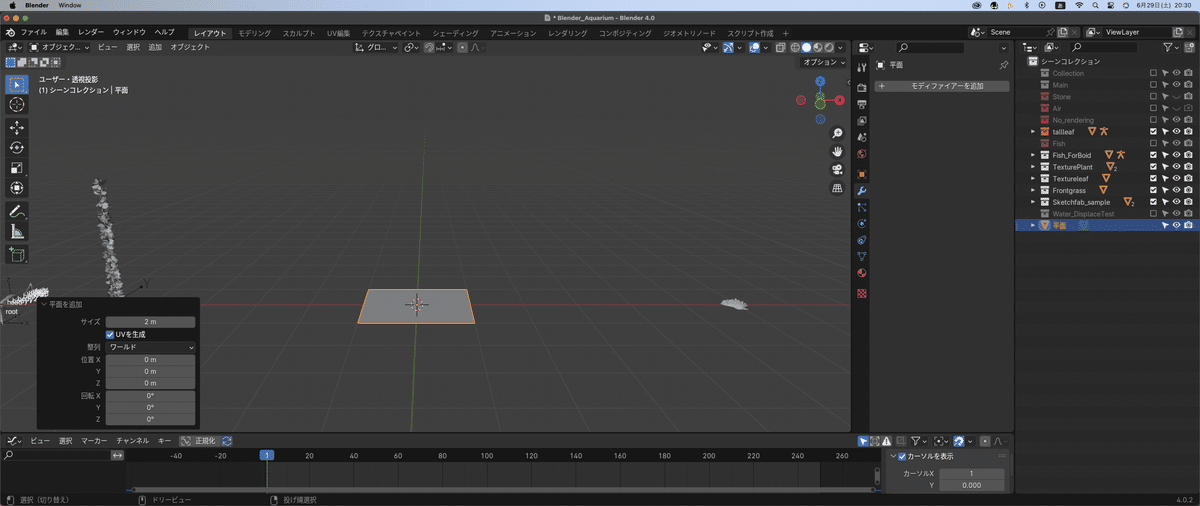
新規コレクションの作成
追加した平面が選択されている状態でMキーを押して、新規コレクションを作成する。名前を"Particle_Fall"として、その中にこの平面を格納する。さらに平面の名前を"Emitter_Sakura"に変更する。
平面のサイズ変更と複製
平面を選択してSキー、2と押して平面を大きくする。
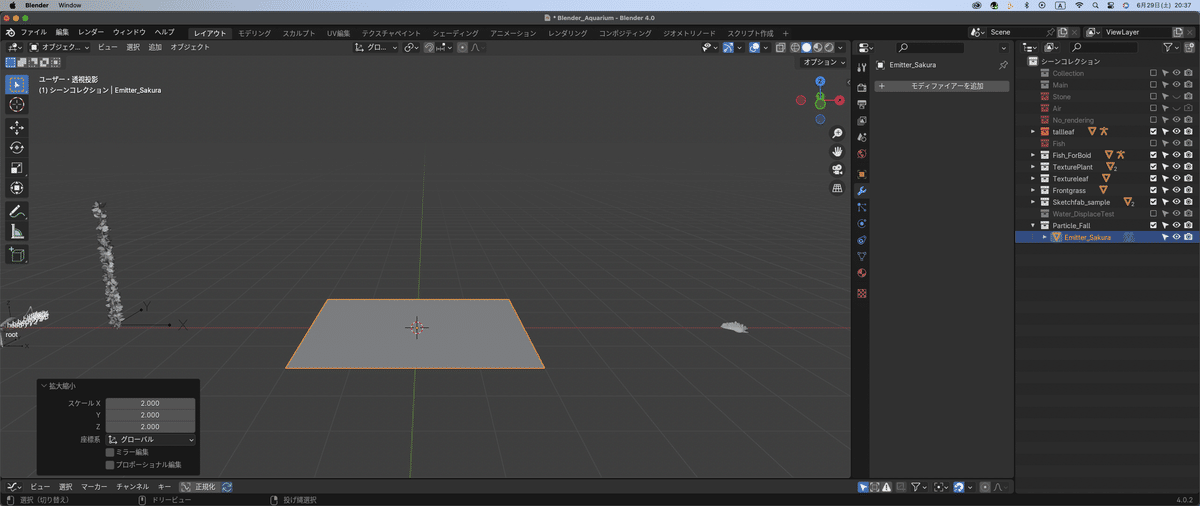
そうだ、操作の邪魔になるからライトの入ったコレクションも非表示にしてる。
続いて、平面を選択して、Gキー、Zキー、2と続けて入力して、Shift+Dで複製して、Gキー、Zキー、-2と続けて入力する。
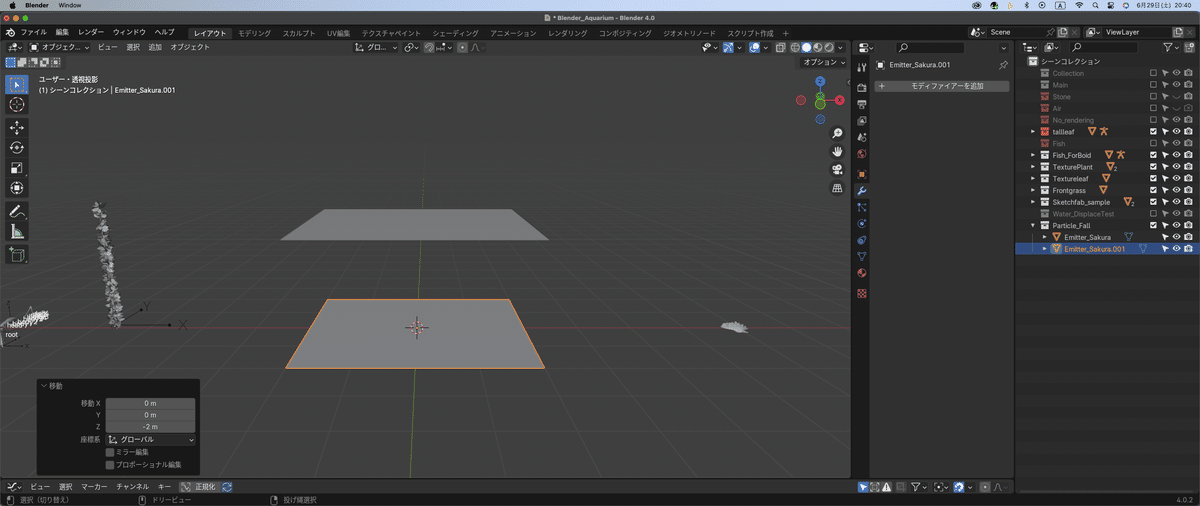
複製した平面を"Grand_Sakura"に変更する。
パーティクルシステムの追加
Emitter_Sakuraをした平面にパーティクルシステムを追加する。パーティクルプロパティでプラスボタンを押して、新たにパーティクルシステムを追加して、名前を"Sakura"に変更する。発生の項目にある数を100に変更する。終了フレームと寿命を250に設定。続いて、速度の欄にあるノーマルを-0.1に設定。これは上に一度バウンスしてから落ちるのを防ぐため。
レンダーの設定
レンダーの項目にあるレンダリング方法をハローからオブジェクトに変更する。オブジェクトに変更するとインスタントオブジェクトを設定できる項目が出てくる。
インスタントオブジェクト用の平面を追加
Shift+A→メッシュ→平面でインスタントオブジェクト用の平面を追加する。Gキーで、傍に移動。
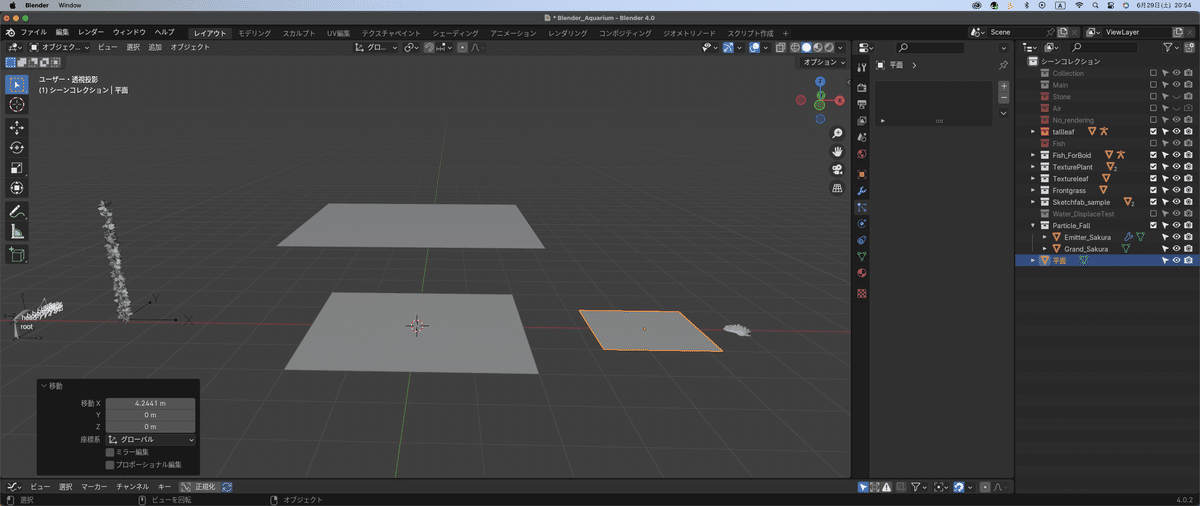
平面の名前を"sakura"に変更しておく。
さてと、1000語超えたので(笑)今日はこのくらいにしておきます。レクチャー動画としては3分超えたくらい^^;まぁちゃんと復習しながらやるつもりなので、いいかなと(笑)それじゃお疲れ様でした^^
いいなと思ったら応援しよう!

